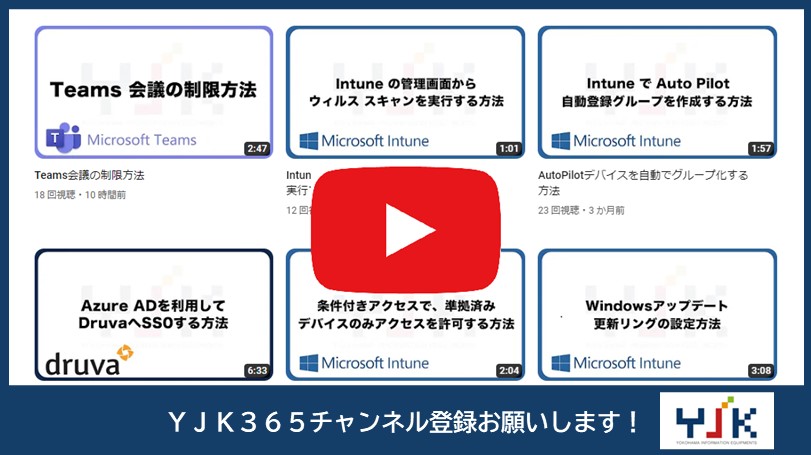USBメモリは、紛失や盗難による情報漏えいの危険性があります。ただ、完全にブロックしてしまったらUSBメモリ内のデータの確認ができなくなってしまいます。そこでUSBメモリを「読み取り専用」にする方法を記載しますので参考にしてください。
1.Microsoft Endpoint Managerを開いて「デバイス」の「構成プロファイル」から「プロファイル作成」をクリックしてください。
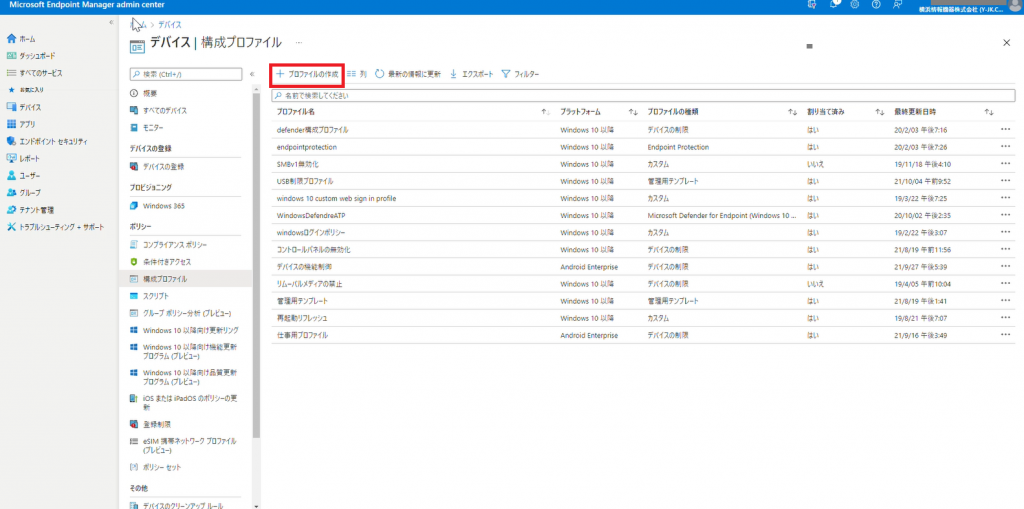
2.プラットフォームから「Windows10」を選択してください。
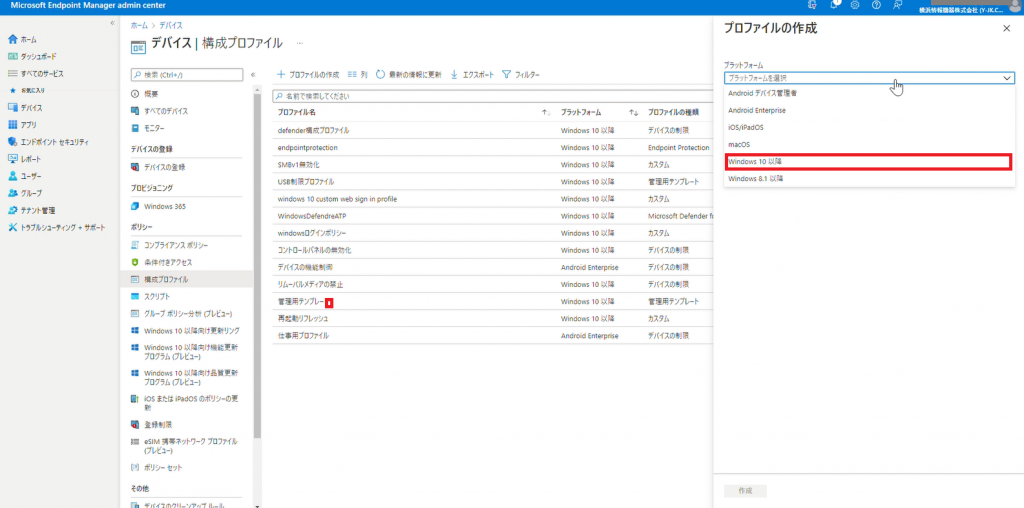
3.プロファイルの作成から「テンプレート」を選択してください。
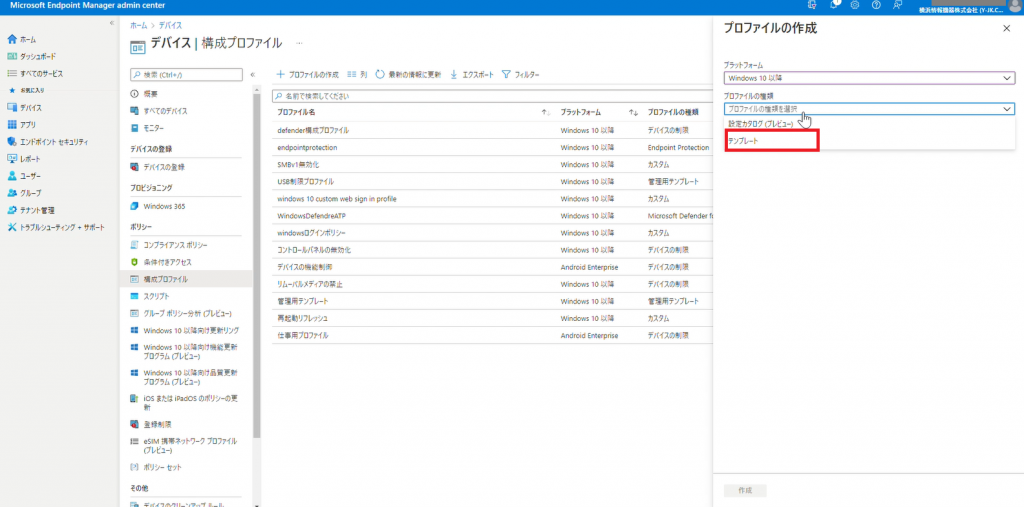
4.テンプレート名から「カスタム」をクリックして、「作成」をクリックしてください。
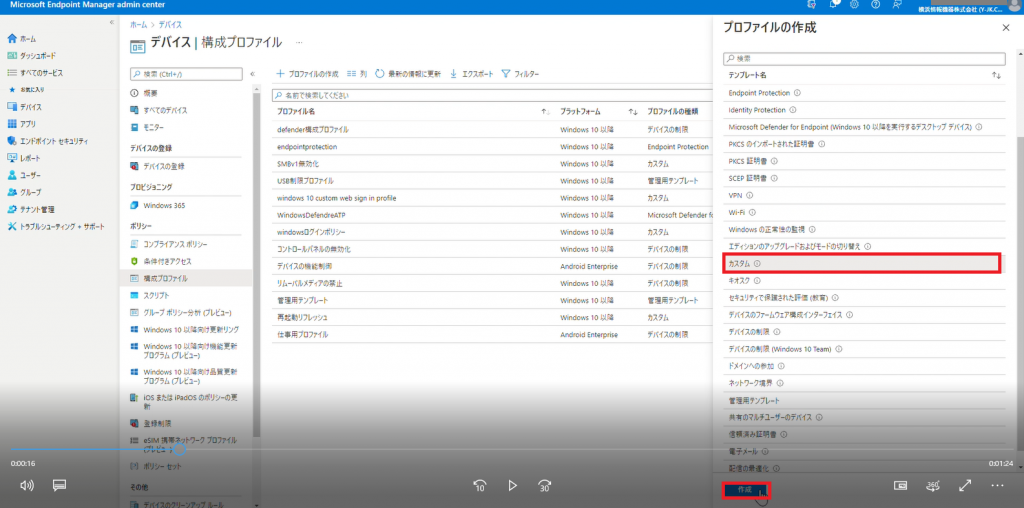
5.名前を入力してください。ここでは「USB制限(読取許可)」とします。「次へ」をクリックしてください。
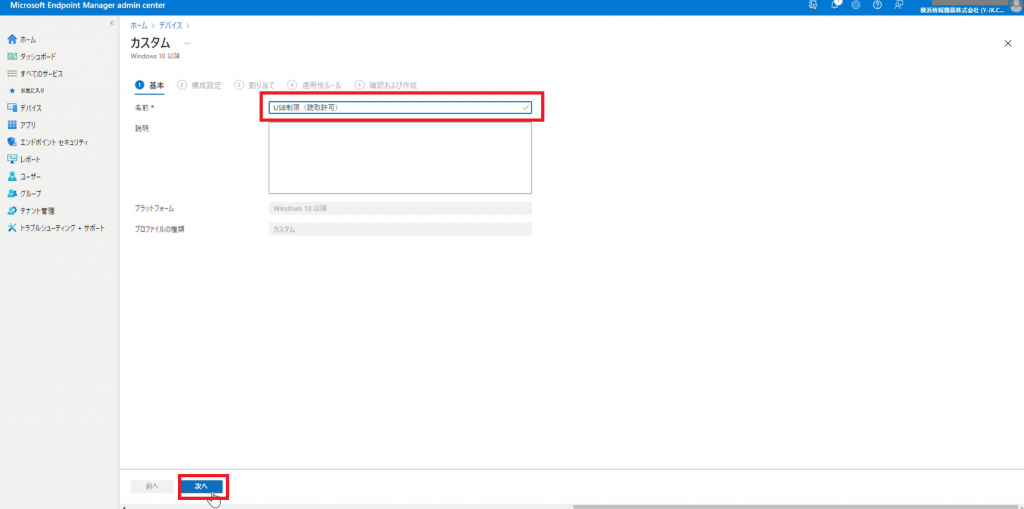
6.「追加」をクリックして、以下のように入力してください。
名前: UsbReadOnly
説明: 任意の説明
OMA-URI: ./vendor/msft/policy/config/Storage/RemovableDiskDenyWriteAccess
データ型: 整数
値: 1
「保存」をクリックしてください。
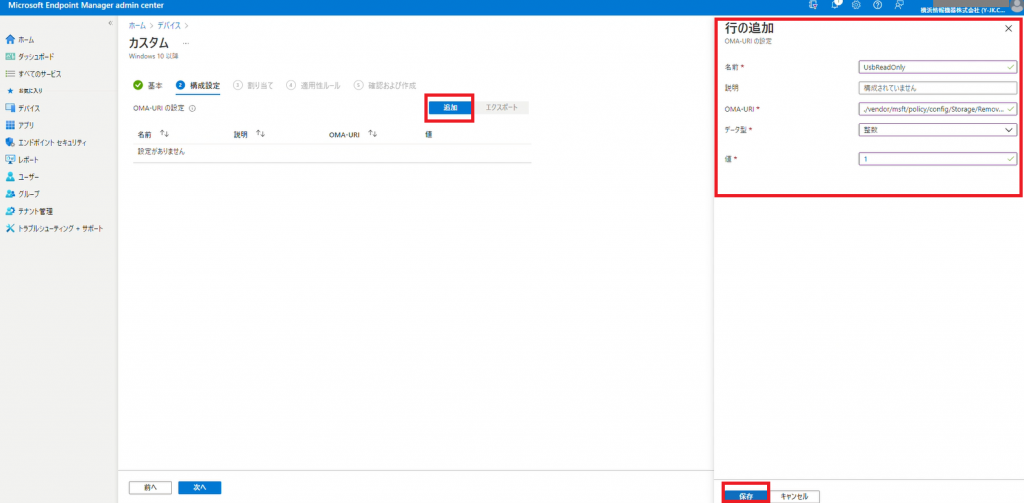
7.作成されたことが確認出来たら「次へ」をクリックしてください。
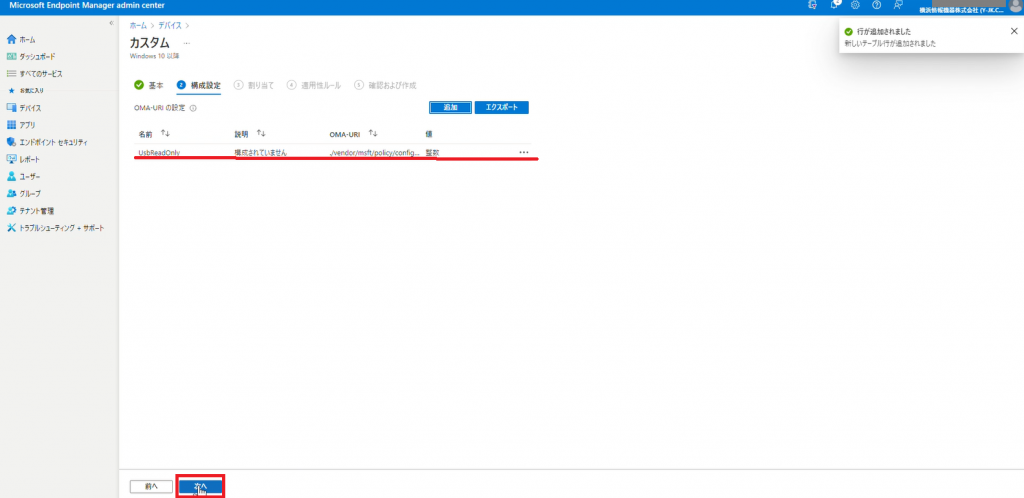
8.割当先を指定して「選択」をクリックしてください。「次へ」をクリックしてください。
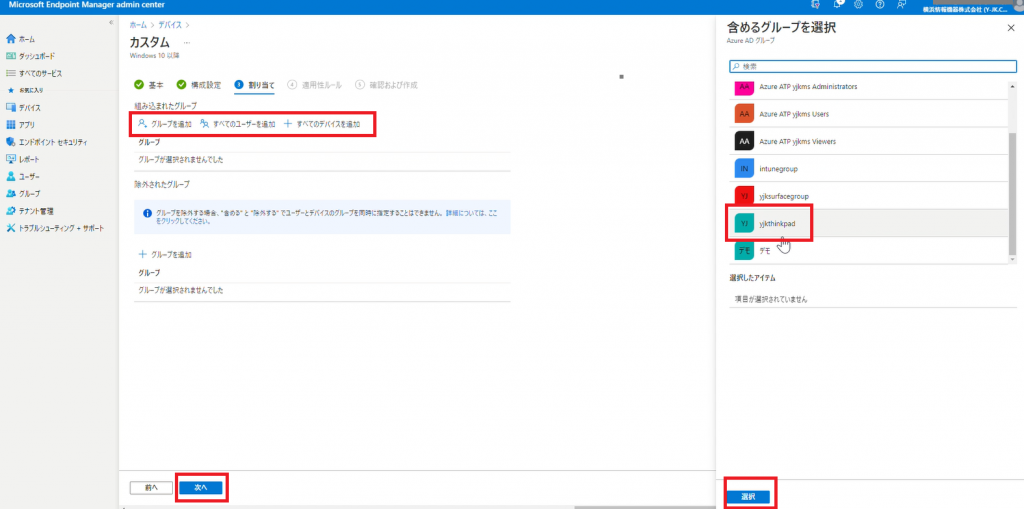
9.「次へ」をクリックしてください。
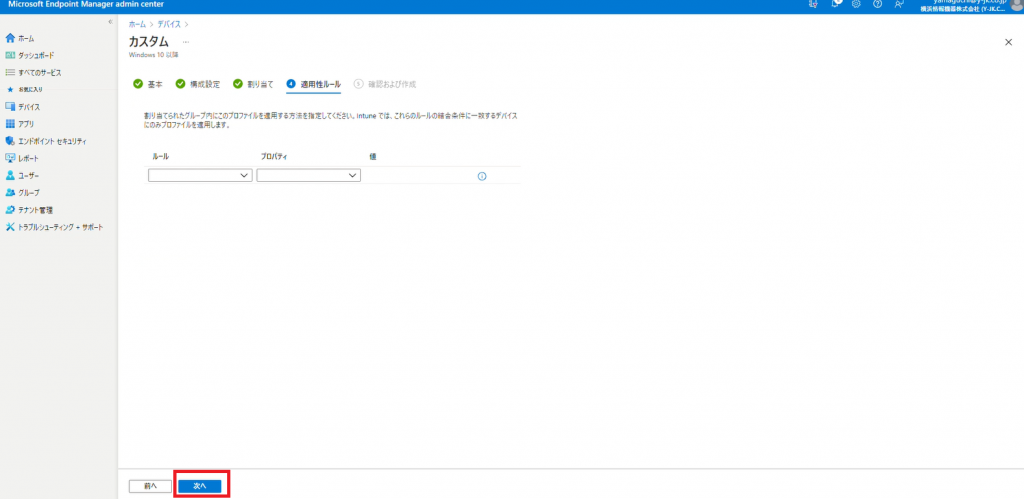
10.「作成」をクリックしてください。
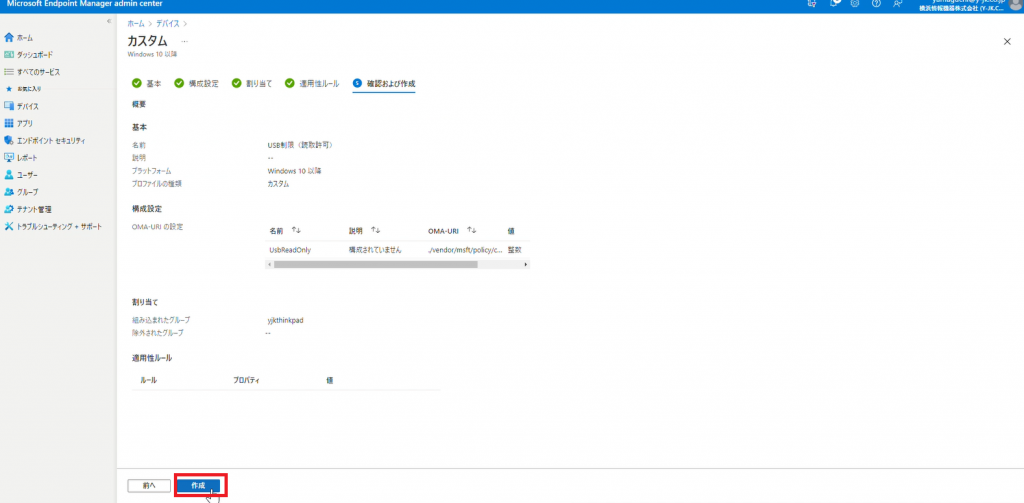
11.実際にPCローカルからファイルをUSBメモリにコピーしてみます。表示が出たら「続行」をクリックしてください。
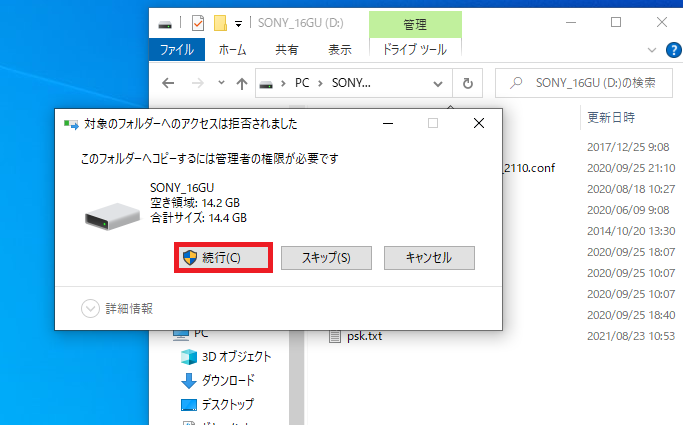
12.このような表示が出てアクセスできません。
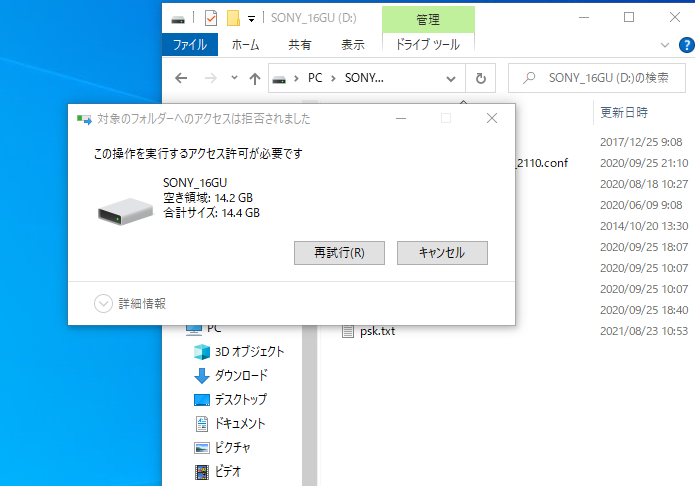
13.ファイルの保存先としてUSBメモリを指定しても、このような表示が出てアクセスできません。
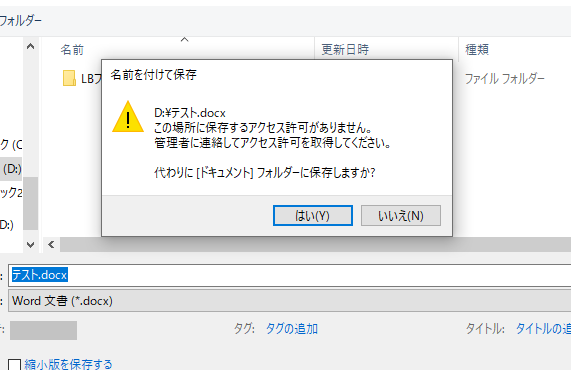
その他お困りごとも動画で解説!